Co to jest InfiniteTear Ransomware?
InfiniteTear Ransomware wykryto do ścisłego planu Kodowanie plików za pomocą klucza kryptograficznego AES, a następnie wykorzystanie szyfrowania RSA do szyfrowania klucz odszyfrowywania. Random6 i Diablo6 wybrali podobną taktykę wykorzystania dwie techniki kryptograficzne, aby ich produkt bardziej niezwyciężony. Zakażenie przebiega z pliku wykonywalnego, który ma przypisania funkcjonowania jako ładunek infekcje. Dużo do zabezpieczeń eksperci niespodzianka, zakażenie wykorzystuje Telegram jako serwer C2. InfiniteTear Ransomware dołącza rozszerzenie identyczne do zaszyfrowanych danych cyfrowych:. JezRoz. Również prawdopodobnie na pulpicie, ofiar będzie zauważyć pliku txt, który zawiera większość potrzebnych informacji.
Jak działa InfiniteTear Ransomware?
Komunikat wyjaśnia, że wszystkie dane osobowe został zniszczony i nie ma możliwości uzyskiwania dostępu do nich, ale do zapłaty zażądał okupu. Ta transakcja ma zostać wykonane w czasie 7 dni. W przeciwnym razie pliki są wyjaśnione być utracone na dobre, jak klucz odszyfrowywania zostaną usunięte. Ostatnich ransomware Spongebob wskazano również, że jeśli użytkownicy nie płacić okupu w tygodniu, oni już mają szansę to zrobić. Hakerzy składają obietnice, do dekodowania 2 pliki i nie widzimy żadnych ograniczeń, jeśli chodzi o wybór, który powinien być odzyskane. Aby wrócić kilka zaszyfrowanych plików, trzeba będzie skontaktować się z adresu e-mail InfinityShadow@protonmail.com. Jednak odzyskiwanie danych jest tylko możliwe, jeśli zapłacisz do twórców okupu. Oczywiście ten okup jest zgłoszony należy wysłać za pośrednictwem systemu płatności bitcoin. InfiniteTear Ransomware ma obecnie lekarstwa: szyfrowanie plików odbywa się zbyt dobrze dla naukowców zabezpieczeń złamać go na kilka dni. Procesy te wymagają czasu i jeśli naukowców będzie odnieść sukces w wymyślanie funkcjonalne oprogramowanie do dekodowania plików wykonywalnych, będziemy was informować. Teraz są jeszcze inne opcje, które można obserwować i wykorzystać. Spójrz poniżej, aby dowiedzieć się, czy nadal pracują kopii woluminu w tle. Dodatkowo istnieją przypadki, gdy oprogramowanie do odzyskiwania plików uniwersalnej pomaga.
Pobierz za darmo narzędzie do usuwaniaAby usunąć InfiniteTear Ransomware
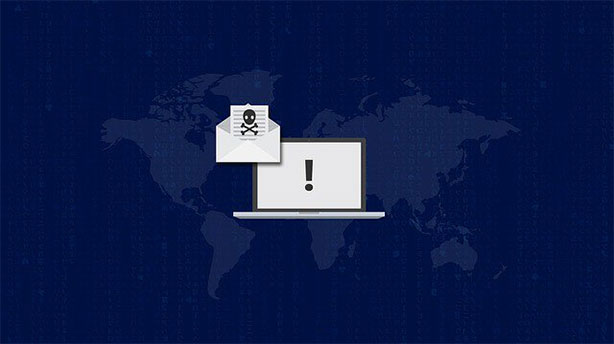 Oczywiście nie podkreślił znaczenie posiadania plików w miejsca przechowywania kopii zapasowych na tyle. Jeśli możesz stać się ofiarą szkodnika infekcji, jest bardzo szybki i łatwy sposób radzenia sobie z tym. Wszystko, co musisz zrobić to uruchomić skanowanie anty malware narzędzie i pozbyć się wirusa. Następnie gdy system operacyjny jest wolny od złośliwego oprogramowania, można importować dane, których cyfrowy z powrotem. Jeśli nadal nie miały Zaletą dyskach online, mamy nadzieję, że będziesz rozważać ten sposób teraz. Która strategia dystrybucji został wybrany dla tego przykładu obecnie nie jest dobrze zdefiniowana. Niemniej jednak uważamy, że złośliwy spam kampanii są zawsze strategii, które należy wykonać ransomware infekcji. Również, słabe protokołów pulpitu zdalnego może być jeden z powodów, że malware udało się dostać. Ze względu na znalezienie luk w zabezpieczeniach w niektórych urządzeń, można również zbadać zestawów eksploatować.
Oczywiście nie podkreślił znaczenie posiadania plików w miejsca przechowywania kopii zapasowych na tyle. Jeśli możesz stać się ofiarą szkodnika infekcji, jest bardzo szybki i łatwy sposób radzenia sobie z tym. Wszystko, co musisz zrobić to uruchomić skanowanie anty malware narzędzie i pozbyć się wirusa. Następnie gdy system operacyjny jest wolny od złośliwego oprogramowania, można importować dane, których cyfrowy z powrotem. Jeśli nadal nie miały Zaletą dyskach online, mamy nadzieję, że będziesz rozważać ten sposób teraz. Która strategia dystrybucji został wybrany dla tego przykładu obecnie nie jest dobrze zdefiniowana. Niemniej jednak uważamy, że złośliwy spam kampanii są zawsze strategii, które należy wykonać ransomware infekcji. Również, słabe protokołów pulpitu zdalnego może być jeden z powodów, że malware udało się dostać. Ze względu na znalezienie luk w zabezpieczeniach w niektórych urządzeń, można również zbadać zestawów eksploatować.
Jak usunąć InfiniteTear Ransomware?
Nie trać czasu i prowadzenia ca│kowicie InfiniteTear Ransomware tak szybko, jak to jest znaleźć się i działa na komputerze. Należy postępować zgodnie z instrukcjami starannie, ponieważ tylko całkowite przerwanie będzie całkowicie zaprzestać szkodliwych funkcji. Jeśli Wszelkie resztki są nadal aktywne na komputerze po ręcznym usunięciu, trzeba będzie stawić czoła niechcianych rezultatów. Na przykład śladów InfiniteTear Ransomware można go przywrócić. Aby upewnić się że masz pomyślnie usunięty to złośliwe oprogramowanie z komputera, upewnij się dokładnie sprawdzić całego systemu operacyjnego na wszystko związane ze złośliwym oprogramowaniem.
Dowiedz się, jak usunąć InfiniteTear Ransomware z komputera
- Krok 1. Jak usunąć InfiniteTear Ransomware z Windows?
- Krok 2. Jak usunąć InfiniteTear Ransomware z przeglądarki sieci web?
- Krok 3. Jak zresetować przeglądarki sieci web?
Krok 1. Jak usunąć InfiniteTear Ransomware z Windows?
a) Usuń InfiniteTear Ransomware związanych z aplikacji z Windows XP
- Kliknij przycisk Start
- Wybierz Panel sterowania

- Wybierz Dodaj lub usuń programy

- Kliknij na InfiniteTear Ransomware związanych z oprogramowaniem

- Kliknij przycisk Usuń
b) Odinstaluj program związane z InfiniteTear Ransomware od Windows 7 i Vista
- Otwórz menu Start
- Kliknij na Panel sterowania

- Przejdź do odinstalowania programu

- Wybierz InfiniteTear Ransomware związanych z aplikacji
- Kliknij przycisk Odinstaluj

c) Usuń InfiniteTear Ransomware związanych z aplikacji z Windows 8
- Naciśnij klawisz Win + C, aby otworzyć pasek urok

- Wybierz ustawienia i Otwórz Panel sterowania

- Wybierz Odinstaluj program

- Wybierz program, związane z InfiniteTear Ransomware
- Kliknij przycisk Odinstaluj

Krok 2. Jak usunąć InfiniteTear Ransomware z przeglądarki sieci web?
a) Usunąć InfiniteTear Ransomware z Internet Explorer
- Otwórz przeglądarkę i naciśnij kombinację klawiszy Alt + X
- Kliknij Zarządzaj add-ons

- Wybierz polecenie Paski narzędzi i rozszerzenia
- Usuń niechciane rozszerzenia

- Przejdź do wyszukiwania dostawców
- Usunąć InfiniteTear Ransomware i wybrać nowy silnik

- Naciśnij klawisze Alt + x ponownie i kliknij na Opcje internetowe

- Zmiana strony głównej, na karcie Ogólne

- Kliknij przycisk OK, aby zapisać dokonane zmiany
b) Wyeliminować InfiniteTear Ransomware z Mozilla Firefox
- Otworzyć mozille i kliknij na menu
- Wybierz Dodatki i przenieść się do rozszerzenia

- Wybrać i usunąć niechciane rozszerzenia

- Ponownie kliknij przycisk menu i wybierz Opcje

- Na karcie Ogólne zastąpić Strona główna

- Przejdź do zakładki wyszukiwania i wyeliminować InfiniteTear Ransomware

- Wybierz swojego nowego domyślnego dostawcy wyszukiwania
c) Usuń InfiniteTear Ransomware z Google Chrome
- Uruchom Google Chrome i otworzyć menu
- Wybierz więcej narzędzi i przejdź do rozszerzenia

- Zakończyć rozszerzenia przeglądarki niechcianych

- Przejdź do ustawienia (w ramach rozszerzenia)

- Kliknij przycisk Strona zestaw w sekcji uruchamianie na

- Zastąpić Strona główna
- Przejdź do wyszukiwania i kliknij przycisk Zarządzaj wyszukiwarkami

- Rozwiązać InfiniteTear Ransomware i wybierz nowy dostawca
Krok 3. Jak zresetować przeglądarki sieci web?
a) Badanie Internet Explorer
- Otwórz przeglądarkę i kliknij ikonę koła zębatego
- Wybierz Opcje internetowe

- Przenieść na kartę Zaawansowane i kliknij przycisk Reset

- Włącz usuwanie ustawień osobistych
- Kliknij przycisk Resetuj

- Odnawiać zapas towarów Internet Explorer
b) Zresetować Mozilla Firefox
- Uruchomienie Mozilla i otworzyć menu
- Kliknij na pomoc (znak zapytania)

- Wybierz, zywanie problemów

- Kliknij przycisk Odśwież Firefox

- Wybierz polecenie Odśwież Firefox
c) Badanie Google Chrome
- Otwórz Chrome i kliknij w menu

- Wybierz ustawienia i kliknij przycisk Wyświetl zaawansowane ustawienia

- Kliknij przycisk Resetuj ustawienia

- Wybierz opcję Reset
d) Resetuj Safari
- Uruchamianie przeglądarki Safari
- Kliknij na Safari ustawienia (prawym górnym rogu)
- Wybierz opcję Resetuj Safari...

- Pojawi się okno dialogowe z wstępnie zaznaczone elementy
- Upewnij się, że zaznaczone są wszystkie elementy, które należy usunąć

- Kliknij na Reset
- Safari zostanie automatycznie ponownie uruchomiony
* SpyHunter skanera, opublikowane na tej stronie, jest przeznaczony do użycia wyłącznie jako narzędzie do wykrywania. więcej na temat SpyHunter. Aby użyć funkcji usuwania, trzeba będzie kupić pełnej wersji SpyHunter. Jeśli ty życzyć wobec odinstalować SpyHunter, kliknij tutaj.

